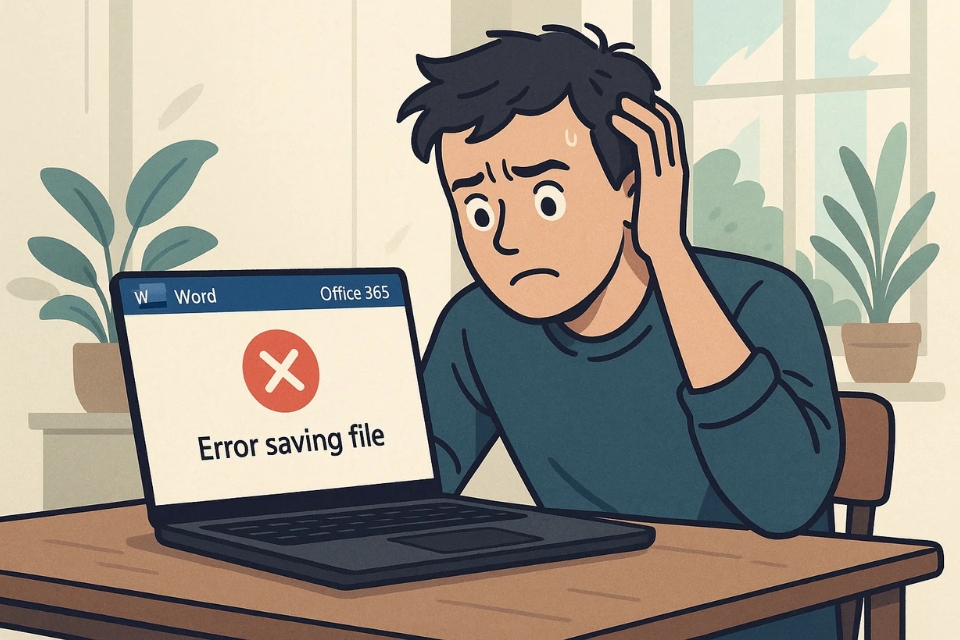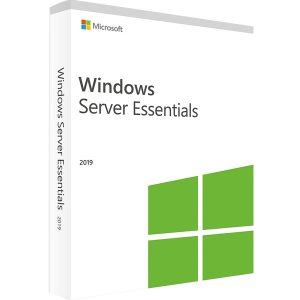Bạn đang gõ dở một báo cáo, hăng say đến đoạn cao trào, và… bùm, Office hiện lên thông báo “We can’t save your file right now” hoặc “File could not be saved”. Chỉ một dòng nhỏ xíu thôi mà khiến bao công sức tan biến! Ai đã từng gặp cảnh này chắc hẳn hiểu cảm giác vừa tức, vừa bất lực, vừa lo sợ mất hết dữ liệu.
Thật ra, lỗi Office 365 không lưu được file không hiếm. Rất nhiều người gặp phải, từ sinh viên, nhân viên văn phòng cho đến những người làm việc từ xa. Vậy nguyên nhân là gì? Là do phần mềm, mạng, hay là “trời đánh” đúng lúc bạn quên nhấn Ctrl + S?
1. Nguyên nhân phổ biến – Không chỉ đơn giản là “Office bị lỗi”
Đầu tiên, đừng vội trách Office. Có vô số nguyên nhân khiến bạn không lưu được file, và đôi khi nguyên nhân lại đến từ những thứ nhỏ bé không ngờ:
-
Mạng chập chờn hoặc OneDrive “nghỉ phép”: Vì Office 365 thường đồng bộ tự động lên OneDrive, nếu mạng bị rớt hoặc tài khoản bị ngắt kết nối, việc lưu file có thể tạm thời bị gián đoạn.
-
Quyền truy cập bị hạn chế: File nằm trong thư mục bạn không có quyền chỉnh sửa – ví dụ được chia sẻ “view only” – thì dù bạn gõ bao nhiêu, Office cũng sẽ từ chối lưu.
-
Ổ cứng đầy hoặc vị trí lưu không tồn tại: Nghe có vẻ ngớ ngẩn nhưng điều này xảy ra thật. Nếu ổ đĩa bị đầy hoặc bạn lưu vào thư mục tạm thời đã bị xóa, file sẽ không thể lưu.
-
Add-in hoặc phần mềm diệt virus can thiệp: Một số add-in hoặc phần mềm bảo mật chặn Office ghi dữ liệu tạm, khiến tiến trình lưu bị lỗi.
-
Tên file “kỳ quặc”: Dấu tiếng Việt có dấu, ký tự đặc biệt, hoặc tên quá dài đôi khi khiến Office không thể xử lý.
Nói cách khác, lỗi không chỉ nằm ở “Office”, mà có thể đến từ môi trường xung quanh nó – từ mạng, từ người dùng, thậm chí từ hệ thống lưu trữ.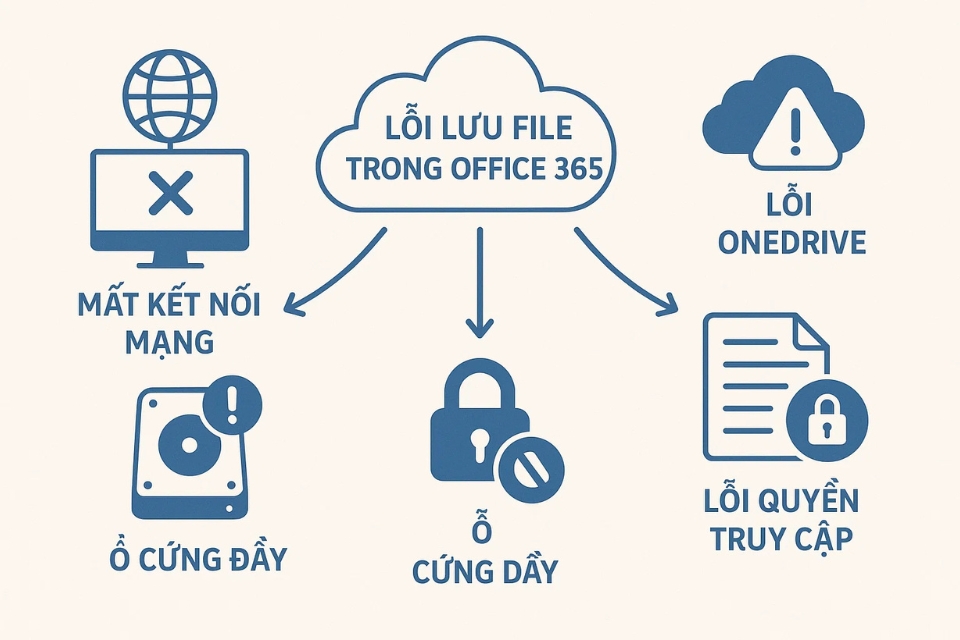
2. Khi Office “không chịu lưu” – Bạn nên làm gì đầu tiên?
Trước hết, đừng hoảng. Điều đầu tiên bạn nên làm là lưu file ở nơi khác ngay lập tức. Hãy thử chọn File → Save As → This PC rồi lưu tạm vào ổ cứng, thay vì OneDrive. Nếu vẫn không được, thử copy toàn bộ nội dung (Ctrl + A → Ctrl + C) và dán sang một tài liệu mới.
Tiếp theo, kiểm tra kết nối mạng. Nếu bạn đang lưu trên đám mây (OneDrive hoặc SharePoint), tắt mạng rồi bật lại, hoặc đăng xuất rồi đăng nhập lại tài khoản Microsoft.
Cuối cùng, đổi tên file thành một cái gì đó đơn giản – ví dụ “BaoCao1.docx” – rồi thử lưu lại. Rất nhiều trường hợp chỉ vì một ký tự đặc biệt mà gây lỗi không ngờ!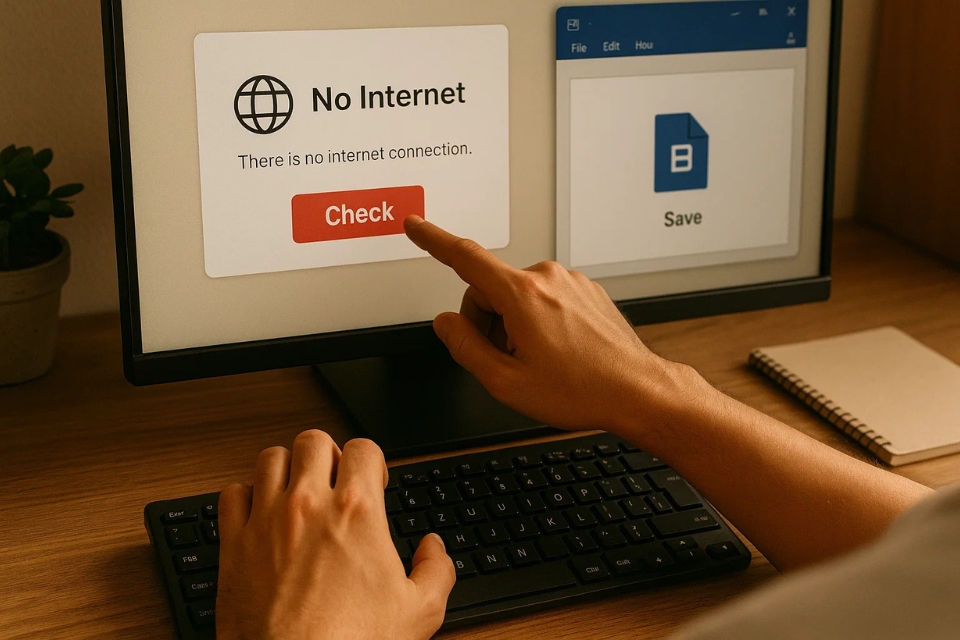
3. Giải pháp nâng cao – Khi mọi thứ trở nên “cứng đầu”
Nếu bạn đã thử những cách cơ bản mà vẫn không ăn thua, có thể thử các bước sau:
-
Tắt chế độ AutoSave: Ở góc trên cùng bên trái, hãy tạm tắt AutoSave. Đôi khi, tính năng này khiến Office xung đột với OneDrive nếu đồng bộ không ổn định.
-
Cập nhật Office 365: Vào File → Account → Update Options → Update Now. Phiên bản lỗi thời đôi khi chứa bug khiến việc lưu file bị treo.
-
Chạy Office trong Safe Mode: Nhấn
Win + R, gõwinword /safe, rồi mở lại file. Nếu lưu được trong chế độ này, chứng tỏ add-in là “thủ phạm”. -
Kiểm tra quyền ghi (Write Permission): Nhấp chuột phải vào thư mục lưu, chọn Properties → Security, đảm bảo tài khoản bạn có quyền “Full control”.
-
Sửa lỗi OneDrive: Mở ứng dụng OneDrive, chọn Settings → Account → Unlink this PC, sau đó đăng nhập lại. Nhiều lỗi lưu file được giải quyết ngay sau khi “reset” OneDrive.
Và nếu tất cả đều vô dụng, hãy xuất file sang định dạng khác (như PDF hoặc RTF) để ít nhất bạn không mất dữ liệu gốc.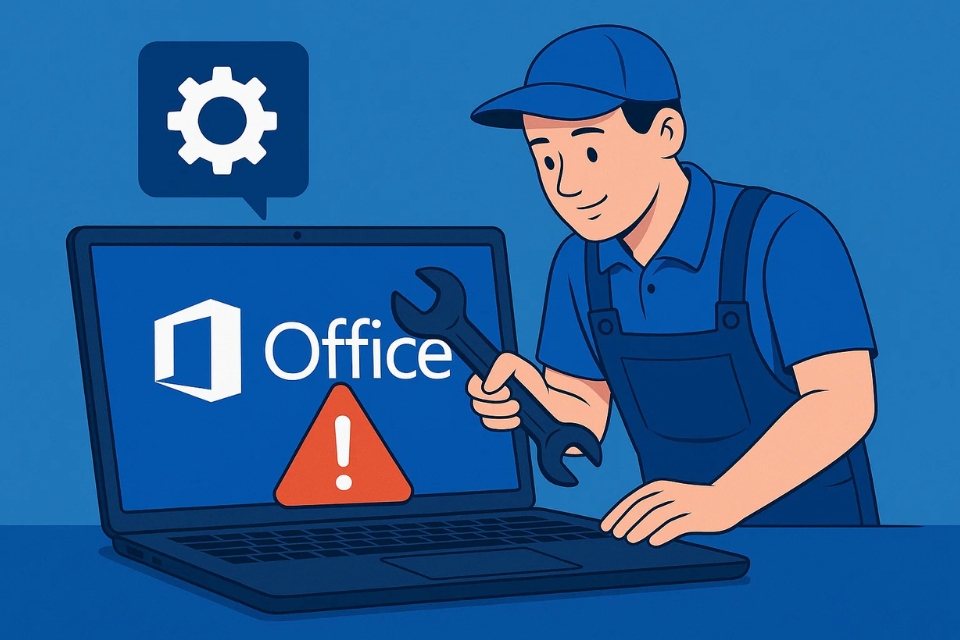
4. Một chút chia sẻ thật lòng: Đừng chủ quan với Ctrl + S
Chúng ta đều biết phải lưu thường xuyên, nhưng mấy ai làm đúng? Bao nhiêu lần bạn gõ hàng giờ rồi quên bấm Ctrl + S, đến khi máy treo thì… muốn khóc cũng muộn!
Hãy tạo thói quen lưu liên tục – mỗi khi hoàn thành một đoạn, hoặc ít nhất 5–10 phút/lần. Ngoài ra, hãy bật tính năng AutoRecover trong Office để hệ thống tự động lưu bản nháp. Bạn có thể tìm thấy tùy chọn này trong File → Options → Save → AutoRecover information every X minutes.
Một mẹo nhỏ nữa: lưu thêm bản backup vào ổ đĩa ngoài hoặc Google Drive. Đừng đặt niềm tin tuyệt đối vào OneDrive, vì đôi khi “đám mây” cũng có ngày giông bão.
5. Kết lời: Một lỗi nhỏ – Một bài học lớn
Lỗi “Office không lưu được file” tưởng như chuyện nhỏ, nhưng lại là lời nhắc mạnh mẽ: đừng coi nhẹ dữ liệu. Một báo cáo, một bản kế hoạch, một bài viết – có khi là hàng giờ, hàng ngày công sức. Chỉ cần một lỗi nhỏ, và tất cả tan biến.
Office 365 là công cụ mạnh mẽ, nhưng cũng cần được “chăm sóc”. Cập nhật thường xuyên, sao lưu đều đặn, và nhất là – đừng để đến khi lỗi mới học cách phòng tránh.
Nói cho cùng, công nghệ chỉ là công cụ, và người dùng mới là “đạo diễn” của mọi thứ. Hãy làm chủ Office, thay vì để nó làm khó bạn. Và nếu lần tới Office lại hiện lên thông báo “Can’t save file”, hãy mỉm cười, vì giờ bạn đã biết cách xử lý rồi!